Bien que l’accent soit souvent mis sur l’assistant vocal, il est essentiel pour les utilisateurs d’Android de ne pas négliger la fonctionnalité d’accessibilité de la synthèse vocale (TTS). Celle-ci transforme le texte affiché dans vos applications Android en parole. Cependant, il peut s’avérer nécessaire d’ajuster certains paramètres pour obtenir un rendu vocal optimal.
Modifier les voix de synthèse vocale est un processus simple, réalisable depuis le menu des paramètres d’accessibilité d’Android. Vous pouvez y ajuster la vitesse, la hauteur de la voix, ainsi que choisir le moteur vocal que vous préférez utiliser.
Le moteur Google Text-to-Speech est généralement le moteur vocal par défaut, préinstallé sur la majorité des appareils Android. S’il n’est pas présent sur votre appareil, vous pouvez le télécharger via l’application Google Text-to-Speech disponible sur le Google Play Store.
Ajustement de la Vitesse et de la Hauteur de la Parole
Android utilise par défaut les paramètres de Google Text-to-Speech. Toutefois, il est possible que vous ayez besoin de modifier la vitesse et la hauteur de la synthèse vocale pour une écoute plus confortable.
Pour modifier la vitesse et la hauteur de la parole TTS, vous devez accéder au menu des paramètres d’accessibilité. Les étapes peuvent légèrement varier selon la version d’Android et le fabricant de votre appareil.
Pour accéder au menu d’accessibilité, ouvrez l’application « Paramètres ». Vous pouvez le faire en glissant votre écran vers le bas pour afficher la barre de notifications, puis en cliquant sur l’icône d’engrenage en haut à droite, ou directement depuis le tiroir d’applications.
Une fois dans les « Paramètres », sélectionnez l’option « Accessibilité ».
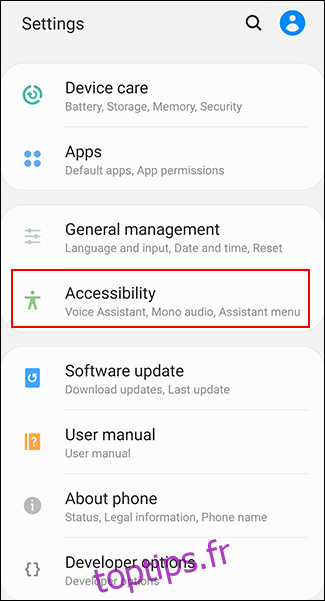
Si vous possédez un appareil Samsung, deux étapes supplémentaires seront nécessaires. Sélectionnez « Lecteur d’écran », puis « Paramètres ». Les autres utilisateurs Android peuvent passer directement à l’étape suivante.
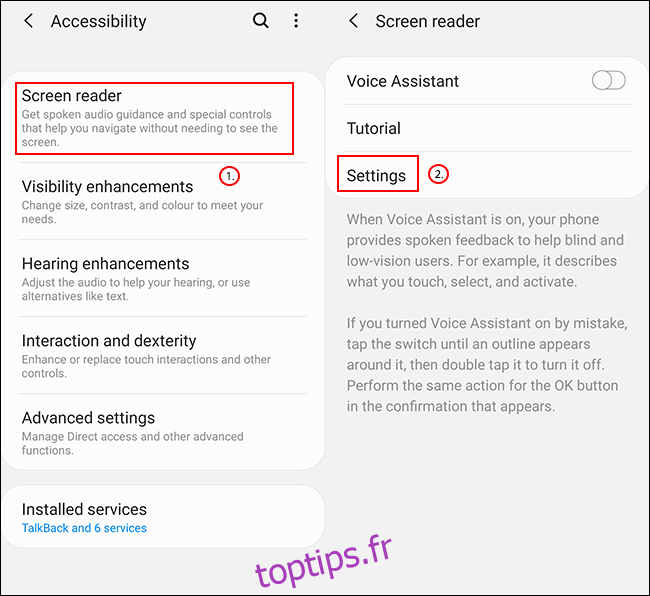
Choisissez « Synthèse Vocale » ou « Sortie de Synthèse Vocale », l’intitulé exact variant selon votre appareil Android.
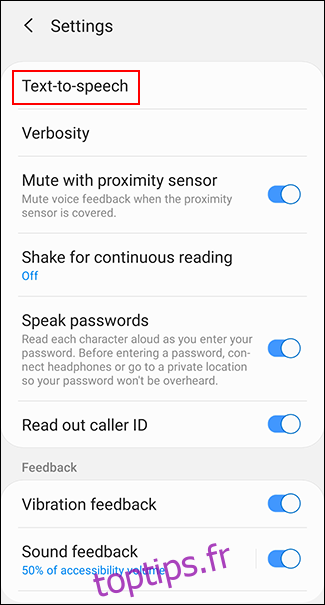
À partir de là, vous pourrez ajuster les paramètres de synthèse vocale.
Réglage de la Vitesse de la Parole
La vitesse de parole correspond à la cadence à laquelle votre voix de synthèse vocale s’exprime. Si elle est trop rapide ou trop lente, la parole peut paraître déformée ou difficile à comprendre.
Si vous avez suivi les étapes ci-dessus, vous devriez voir un curseur intitulé « Vitesse de la parole ». Déplacez-le vers la droite ou vers la gauche avec votre doigt pour augmenter ou diminuer la vitesse selon vos préférences.
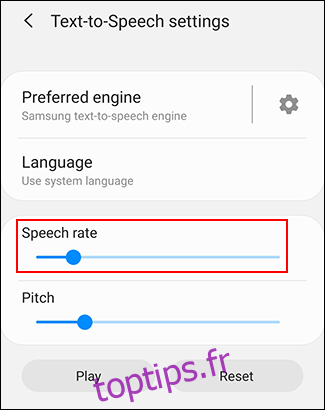
Cliquez sur le bouton « Écouter un exemple » pour tester votre nouvelle vitesse de parole. Les utilisateurs de Samsung devront cliquer sur « Lecture » à la place.
Réglage de la Hauteur de la Voix
Si vous jugez que la hauteur de la voix de synthèse vocale est trop élevée ou trop basse, vous pouvez la modifier de la même manière que la vitesse de la parole.
Dans le même menu « Synthèse vocale », ajustez le curseur « Hauteur » selon votre préférence.
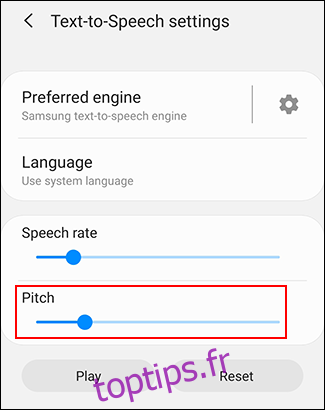
Une fois prêt, cliquez sur « Écouter un exemple » ou « Lecture » (selon votre appareil) pour tester la nouvelle hauteur de voix.
Répétez ce processus jusqu’à ce que vous soyez satisfait de vos réglages de vitesse et de hauteur, ou appuyez sur « Réinitialiser » pour rétablir les paramètres TTS par défaut.
Sélection de la Tonalité de la Synthèse Vocale
Au-delà de la hauteur et de la vitesse, vous pouvez également modifier la tonalité de la voix. Les modules linguistiques intégrés au moteur de synthèse vocale de Google proposent différentes voix, parfois masculines, parfois féminines.
De même, le moteur de synthèse vocale de Samsung inclus avec les appareils de la marque offre une variété de voix aux genres différents.
Si vous utilisez le moteur de Google, cliquez sur l’icône d’engrenage dans le menu des paramètres « Sortie de synthèse vocale », à côté de l’option « Moteur de synthèse vocale Google ».
Si vous utilisez un appareil Samsung, une seule icône d’engrenage sera présente dans le menu « Paramètres de la synthèse vocale ». Cliquez dessus.
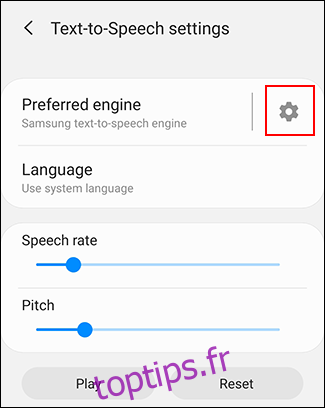
Dans le menu « Options Google TTS », cliquez sur « Installer les données vocales ».
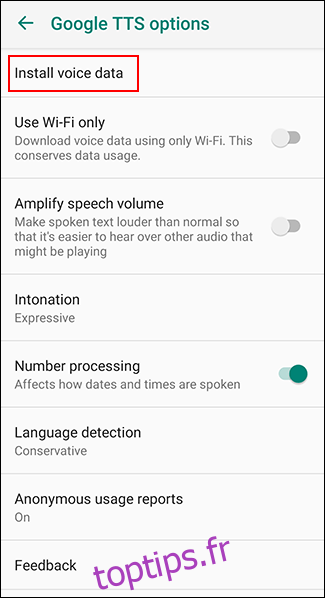
Sélectionnez la langue régionale de votre choix. Par exemple, si vous êtes aux États-Unis, choisissez « Anglais (États-Unis) ».
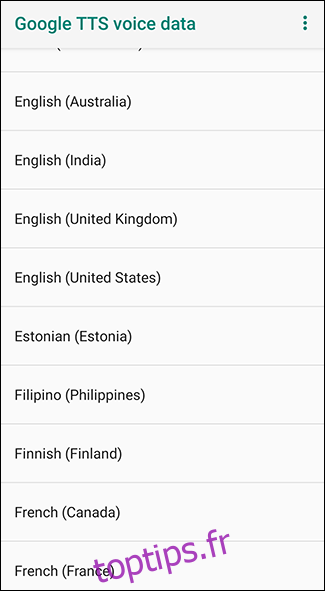
Vous verrez différentes voix listées et numérotées, à partir de « Voix I ». Cliquez sur chacune pour entendre sa sonorité. Assurez-vous que le son de votre appareil n’est pas désactivé.
Avec le pack linguistique « Anglais (Royaume-Uni) », la « Voix I » est féminine, tandis que la « Voix II » est masculine, et ainsi de suite. Sélectionnez la voix qui vous convient le mieux.
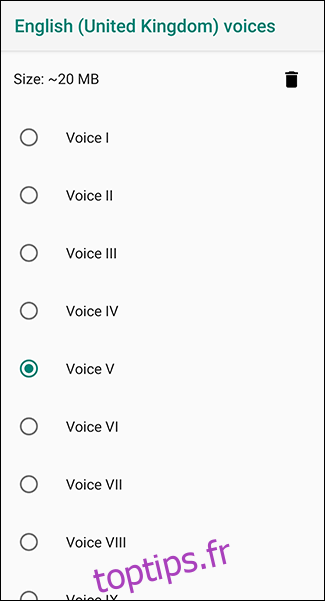
Votre choix sera automatiquement enregistré. Si vous avez sélectionné une langue différente de la langue par défaut de votre appareil, vous devrez également modifier cette dernière.
Modification de la Langue
Si vous avez besoin de changer la langue de synthèse vocale, vous pouvez le faire facilement depuis le menu des paramètres « Synthèse vocale ». Cela peut être nécessaire si vous avez choisi une langue différente dans votre moteur TTS que la langue système par défaut.
Vous trouverez une option « Langue » dans le menu des paramètres « Synthèse vocale ». Cliquez dessus pour ouvrir le menu.
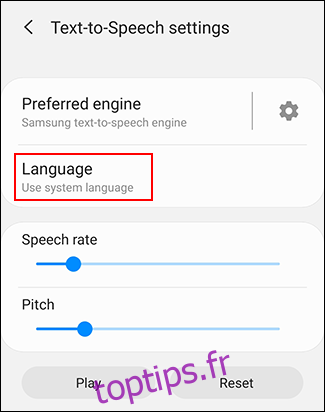
Sélectionnez votre langue dans la liste en cliquant dessus.
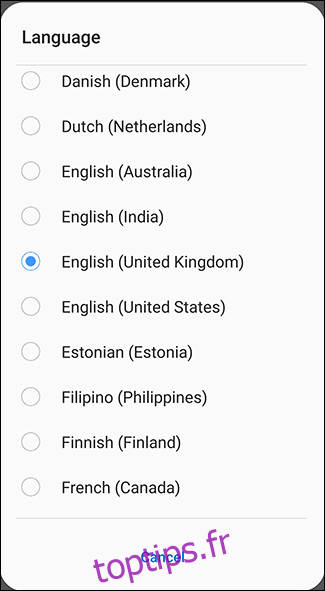
Vous pouvez confirmer le changement de langue en cliquant sur « Écouter un exemple » ou « Lecture » pour tester.
Modification des Moteurs de Synthèse Vocale
Si le moteur Google TTS ne vous convient pas, vous pouvez installer des alternatives. Les appareils Samsung, par exemple, sont livrés avec leur propre moteur de synthèse vocale, qui est défini par défaut.
Installation de Moteurs de Synthèse Vocale Tiers
D’autres moteurs de synthèse vocale tiers sont également disponibles. Vous pouvez les installer via le Google Play Store ou manuellement. Voici quelques exemples de moteurs TTS que vous pouvez installer: Acapela et eSpeak TTS, mais il en existe bien d’autres.
Une fois installés depuis le Google Play Store, ces moteurs TTS tiers apparaîtront dans vos paramètres de synthèse vocale.
Changement du Moteur de Synthèse Vocale
Si vous avez installé un nouveau moteur de synthèse vocale et que vous souhaitez l’utiliser, accédez au menu des paramètres « Synthèse vocale ».
En haut de la page, vous devriez voir la liste de vos moteurs TTS disponibles. Sur un appareil Samsung, vous devrez peut-être cliquer sur « Moteur préféré » pour afficher la liste.
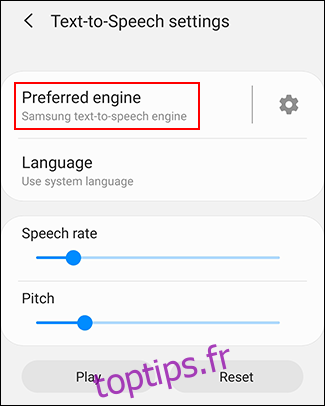
Cliquez sur votre moteur préféré, qu’il s’agisse de Google Text-to-Speech ou d’une alternative tierce.
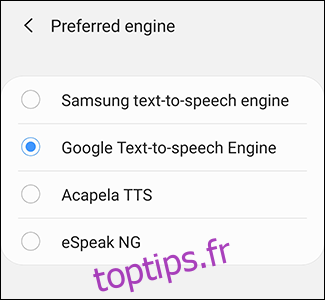
Une fois votre nouveau moteur TTS sélectionné, cliquez sur « Écouter un exemple » ou « Lecture » (selon votre appareil) pour le tester.
Pour la plupart des utilisateurs, les moteurs Google ou Samsung Text-to-Speech par défaut offriront la meilleure qualité sonore, mais les options tierces pourraient être plus adaptées pour certaines langues où le moteur par défaut n’est pas optimal.
Une fois votre moteur et votre langue choisis, vous pouvez l’utiliser avec n’importe quelle application Android compatible.